Q&Aナンバー【6207-3013】更新日:2009年3月26日
このページをブックマークする(ログイン中のみ利用可)
[ウイルスバスター2006] ホームページ閲覧中に「URLフィルタ」に関するメッセージが表示されます。
| 対象機種 | 2006年秋冬モデルDESKPOWER、他・・・ |
|---|---|
| 対象OS |
|
 質問
質問
2006年秋冬モデルに添付されているウイルスバスター2006 インターネットセキュリティ(以下、ウイルスバスター2006)を使用しています。
ホームページの閲覧中に、通知領域から「URLフィルタのデータベースサーバにアクセスできないため、このWebサイトが有害/詐欺サイトかどうかはチェックされません。ご注意ください。この現象が続く場合は、プロキシ設定などをご確認ください。」というポップアップメッセージが表示されます。対処方法を教えてください。
ホームページの閲覧中に、通知領域から「URLフィルタのデータベースサーバにアクセスできないため、このWebサイトが有害/詐欺サイトかどうかはチェックされません。ご注意ください。この現象が続く場合は、プロキシ設定などをご確認ください。」というポップアップメッセージが表示されます。対処方法を教えてください。
 回答
回答
ウイルスバスターの「URLフィルタ」を有効にしている環境で、アクセス規制の対象ではないホームページを表示しようとしたときに、次のようなポップアップメッセージが表示されることがあります。
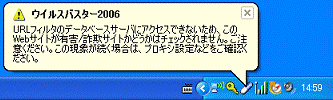
(ポップアップメッセージの表示例)
このポップアップメッセージが表示される原因は複数あります。

ウイルスバスター2006 の製品サポートは2007年12月31日で終了しています。そのため、ユーザー登録やアップデートを行うことはできません。
次のQ&Aをご覧になり、対処してください。
 セキュリティ対策ソフトの使用期限がきたときの対処方法を教えてください。(新しいウィンドウで表示)
セキュリティ対策ソフトの使用期限がきたときの対処方法を教えてください。(新しいウィンドウで表示)
会社のLAN環境や一部のプロバイダなど、プロキシーサーバーを経由してインターネットに接続している環境では、ウイルスバスターのプロキシ設定が必要です。

お使いの環境がインターネット接続にプロキシサーバーを経由する必要があるかどうかは、ネットワーク管理者、またはプロバイダにお問い合わせください。
次の手順で、プロキシサーバーの設定を確認します。

次のようなネットワーク環境にあるホームページを閲覧すると、ウイルスバスターの「URLフィルタ」機能で使用しているチェックサーバーにアクセスできなくなるため、ポップアップメッセージが表示されます。
次の手順で、「URLフィルタ」機能の「例外設定」にアクセスを許可したいホームページを登録します。

インターネットへの接続に問題があり、「URLフィルタ」のカテゴリデータベースへのアクセスに失敗している場合、ポップアップメッセージが表示されます。
「URLフィルタ」機能を一時的に無効にし、インターネットに接続できているかどうかを確認します。
次の手順で、「URLフィルタ」機能を無効にします。

「URLフィルタ」のカテゴリデータべースのメンテナンスが行われている場合に、ポップアップメッセージが表示されます。
しばらく時間を置いて、ポップアップメッセージが表示されなくなるかどうかを確認します。
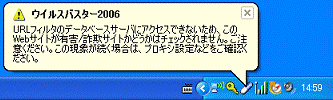
(ポップアップメッセージの表示例)
このポップアップメッセージが表示される原因は複数あります。

ウイルスバスター2006 の製品サポートは2007年12月31日で終了しています。そのため、ユーザー登録やアップデートを行うことはできません。
次のQ&Aをご覧になり、対処してください。
 セキュリティ対策ソフトの使用期限がきたときの対処方法を教えてください。(新しいウィンドウで表示)
セキュリティ対策ソフトの使用期限がきたときの対処方法を教えてください。(新しいウィンドウで表示)次の場合に応じた項目を確認してください。
プロキシ設定が行われていない、またはプロキシ設定が誤っている場合
会社のLAN環境や一部のプロバイダなど、プロキシーサーバーを経由してインターネットに接続している環境では、ウイルスバスターのプロキシ設定が必要です。

お使いの環境がインターネット接続にプロキシサーバーを経由する必要があるかどうかは、ネットワーク管理者、またはプロバイダにお問い合わせください。
次の手順で、プロキシサーバーの設定を確認します。

- 「スタート」ボタン→「すべてのプログラム」→「トレンドマイクロウイルスバスター2006」→「プログラムを起動」の順にクリックします。

「本製品の概要やご利用の流れを解説した「動画マニュアル」を開始してもよろしいですか?」と表示された場合は、「キャンセル」ボタンをクリックします。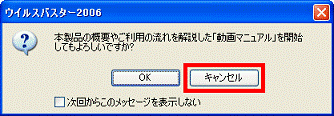
- ウイルスバスター2006のメイン画面が表示されます。
「アップデート/その他の設定」をクリックします。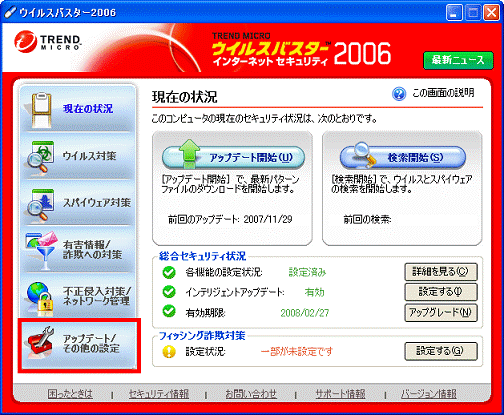
- 「最新版にアップデート」をクリックします。
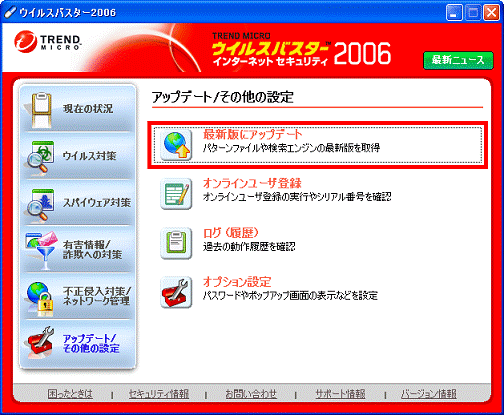
- 「アップデート設定」タブをクリックします。
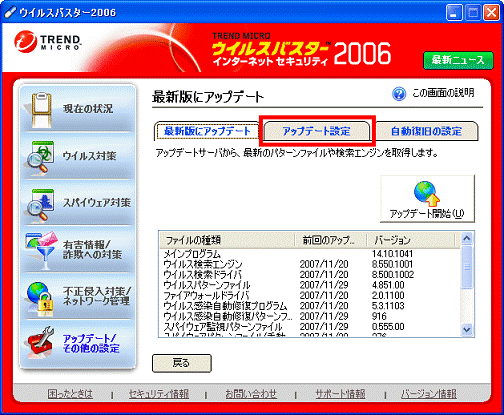
- 「アップデートサーバへの接続にプロキシサーバを使用する」にチェックがあることを確認します。
チェックがない場合は、クリックしチェックを付けます。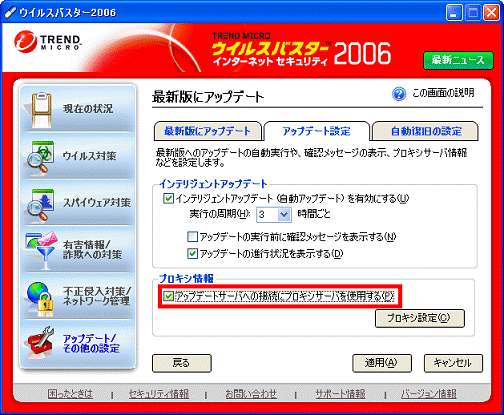
- 「プロキシ設定」ボタンをクリックします。
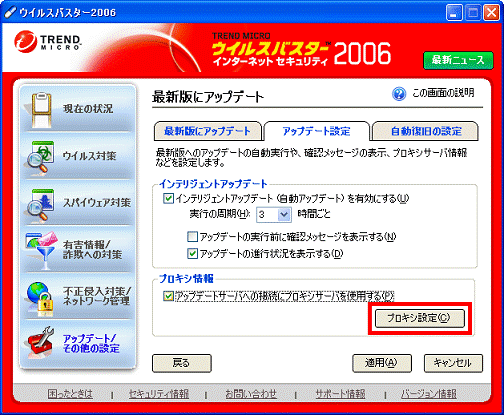
- 「プロキシ設定」が表示されます。
「アドレス」や「ポート」に、正しいプロキシ情報が入力されているかどうかを確認します。
誤っている場合は、正しいプロキシ情報を再入力します。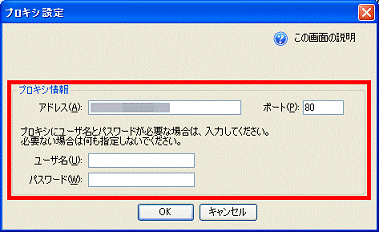

プロキシ情報の詳細については、ネットワーク管理者、またはプロバイダにお問い合わせください。 - 「OK」ボタンをクリックします。
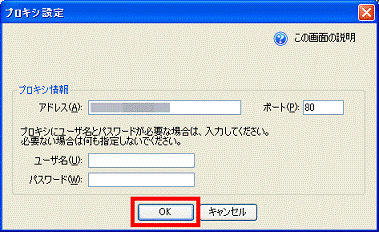
- ウイルスバスター2006のメイン画面に戻ります。
「適用」ボタンをクリックします。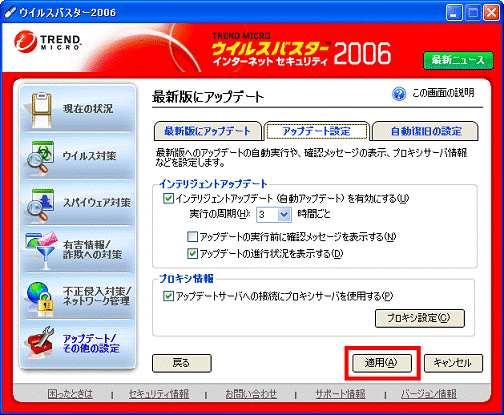
- 「×」ボタンをクリックし、ウイルスバスター2006のメイン画面を閉じます。
LAN上のWebサイトや独自ネットワーク環境を閲覧している場合
次のようなネットワーク環境にあるホームページを閲覧すると、ウイルスバスターの「URLフィルタ」機能で使用しているチェックサーバーにアクセスできなくなるため、ポップアップメッセージが表示されます。
- 社内イントラネットなどのプライベートなネットワーク環境
- NTT東日本/NTT西日本の提供する「フレッツ・スクウェア」などの独自ネットワーク環境
次の手順で、「URLフィルタ」機能の「例外設定」にアクセスを許可したいホームページを登録します。

- 「スタート」ボタン→「すべてのプログラム」→「トレンドマイクロウイルスバスター2006」→「プログラムを起動」の順にクリックします。

「本製品の概要やご利用の流れを解説した「動画マニュアル」を開始してもよろしいですか?」と表示された場合は、「キャンセル」ボタンをクリックします。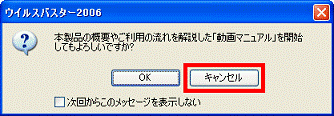
- ウイルスバスター2006のメイン画面が表示されます。
「有害情報/詐欺への対策」をクリックします。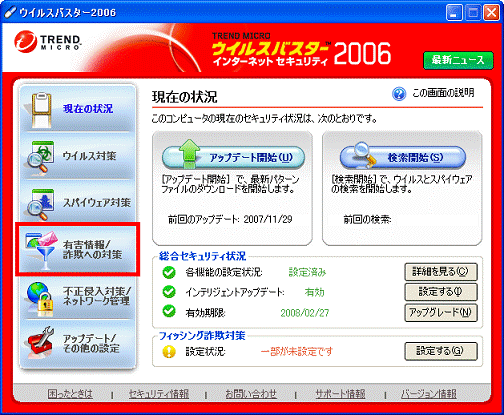
- 「URLフィルタ」をクリックします。
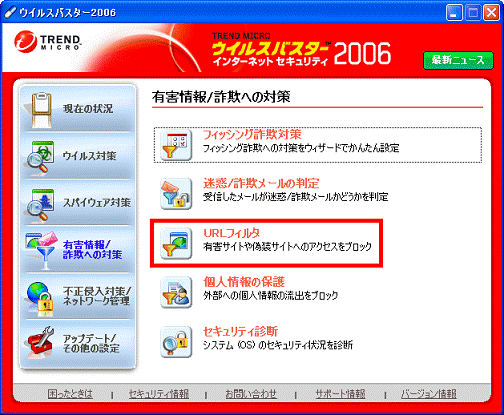
- 「URLフィルタを有効にする」をクリックしチェックを付けます。
チェックがある場合は、そのまま次の手順へ進みます。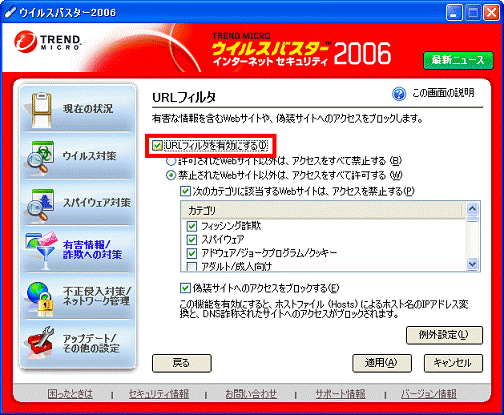
- 「禁止されたWebサイト以外は、アクセスをすべて許可する」をクリックします。
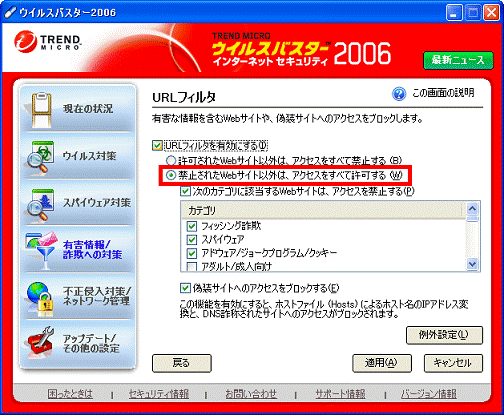
- 「例外設定」ボタンをクリックします。
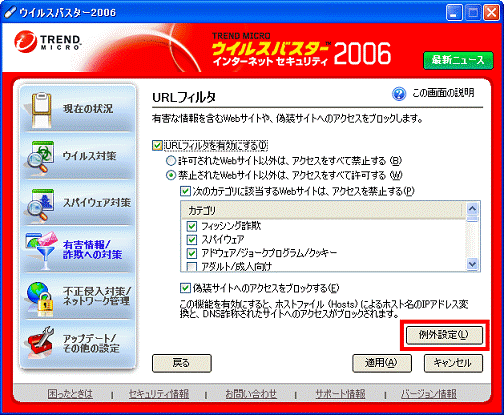
- 「例外Webサイトの設定」が表示されます。
「許可するWebサイト」タブをクリックします。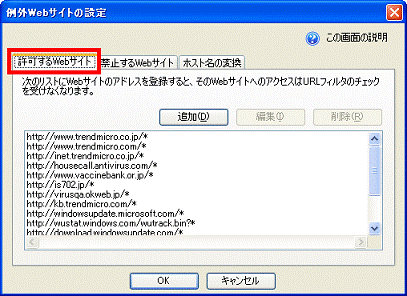
- 「追加」ボタンをクリックします。
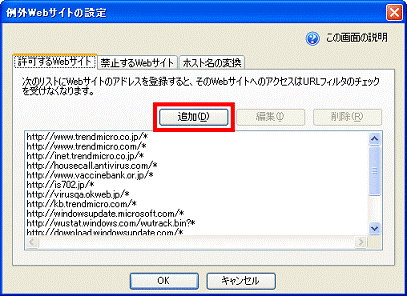
- 「URLの追加/編集」が表示されます。
次のいずれかの項目をクリックして、アクセスを許可したいホームページを登録します。- URLを追加
アクセスを許可したいホームページのURLを入力します。URLは完全な形で入力する必要があります。
日本語ドメインは登録できません。 - 履歴からURLをインポート
これまでにアクセスしたホームページの履歴の一覧から、アクセスを許可したいホームページをクリックします。 - 「お気に入り」をインポートする
Internet Explorerのお気に入りに登録されているホームページから、アクセスを許可したいホームページをクリックします。
Internet Explorer以外のブラウザに登録している「お気に入り」からは選択できません。
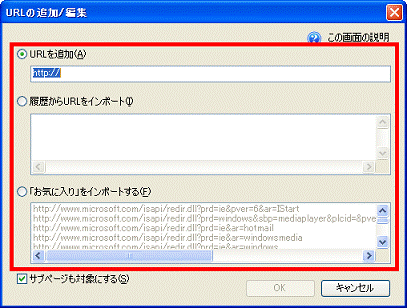
- URLを追加
- 「OK」ボタンをクリックし、「URLの追加/編集」を閉じます。
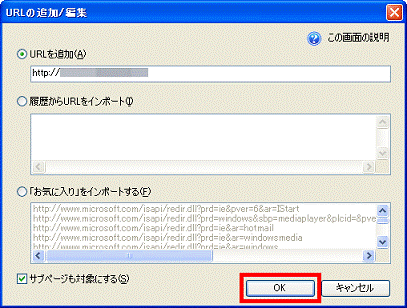
- 「例外Webサイトの設定」に戻ります。
「OK」ボタンをクリックします。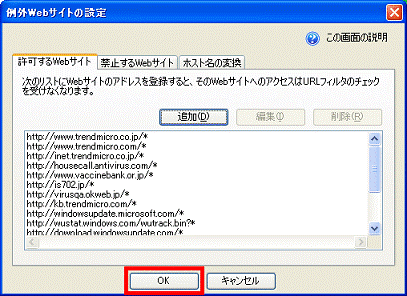
- ウイルスバスター2006のメイン画面に戻ります。
「適用」ボタンをクリックします。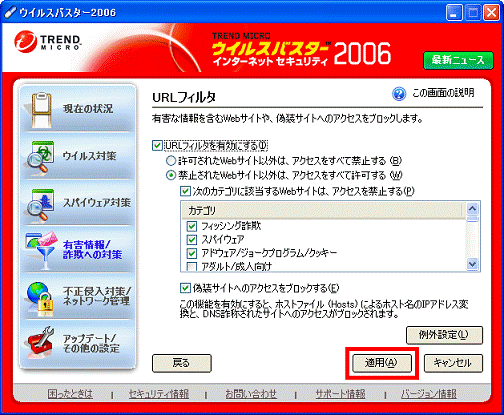
- 「設定を変更しました。Webブラウザを起動中の場合、変更を適用するにはWebブラウザの再起動が必要です。」と表示されます。
「OK」ボタンをクリックします。

Internet Explorerを起動している場合は、「×」ボタンをクリックして終了します。 - 「×」ボタンをクリックし、ウイルスバスター2006のメイン画面を閉じます。
ネットワークに問題がある場合
インターネットへの接続に問題があり、「URLフィルタ」のカテゴリデータベースへのアクセスに失敗している場合、ポップアップメッセージが表示されます。
「URLフィルタ」機能を一時的に無効にし、インターネットに接続できているかどうかを確認します。
次の手順で、「URLフィルタ」機能を無効にします。

- 「スタート」ボタン→「すべてのプログラム」→「トレンドマイクロウイルスバスター2006」→「プログラムを起動」の順にクリックします。

「本製品の概要やご利用の流れを解説した「動画マニュアル」を開始してもよろしいですか?」と表示された場合は、「キャンセル」ボタンをクリックします。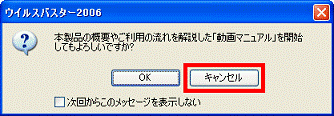
- ウイルスバスター2006のメイン画面が表示されます。
「有害情報/詐欺への対策」をクリックします。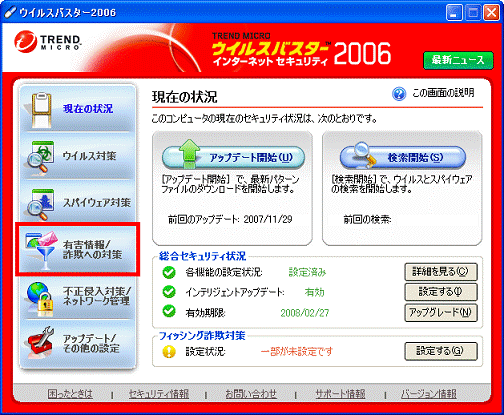
- 「URLフィルタ」をクリックします。
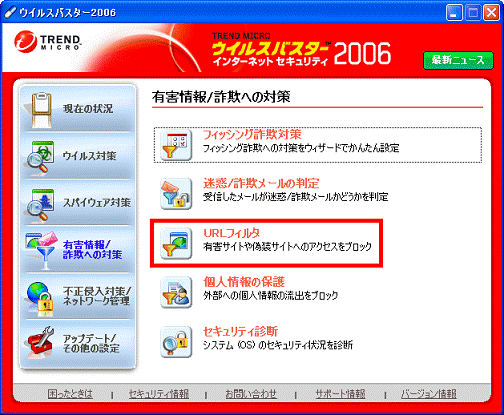
- 「URLフィルタを有効にする」をクリックしチェックを外します。
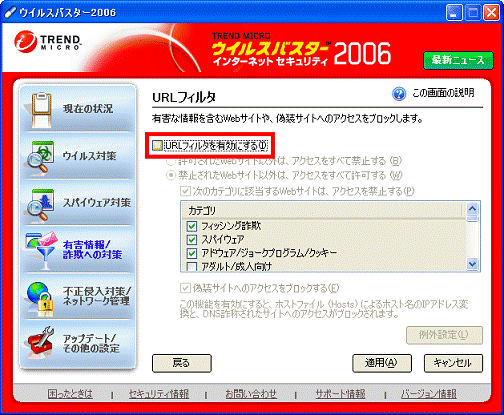
- 「適用」ボタンをクリックします。
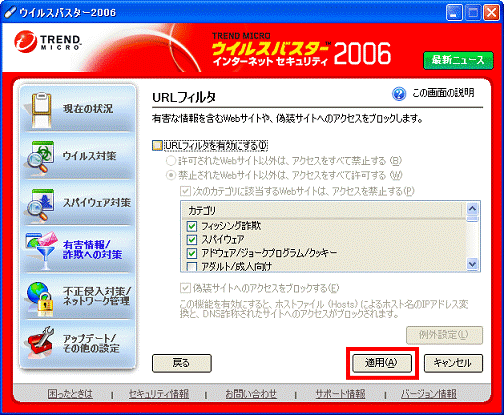
- 「設定を変更しました。Webブラウザを起動中の場合、変更を適用するにはWebブラウザの再起動が必要です。」と表示されます。
「OK」ボタンをクリックします。

Internet Explorerを起動している場合は、「×」ボタンをクリックして終了します。 - 「×」ボタンをクリックし、ウイルスバスター2006のメイン画面を閉じます。
- Internet Explorerを起動し、ホームページが表示されるかどうかを確認します。
ホームページが表示されない場合は、インターネットに接続されていない可能性があります。
次のQ&Aをご覧ください。 インターネットに接続できません。(新しいウィンドウで表示)
インターネットに接続できません。(新しいウィンドウで表示)
データベースのメンテナンスが行われている場合
「URLフィルタ」のカテゴリデータべースのメンテナンスが行われている場合に、ポップアップメッセージが表示されます。
しばらく時間を置いて、ポップアップメッセージが表示されなくなるかどうかを確認します。



